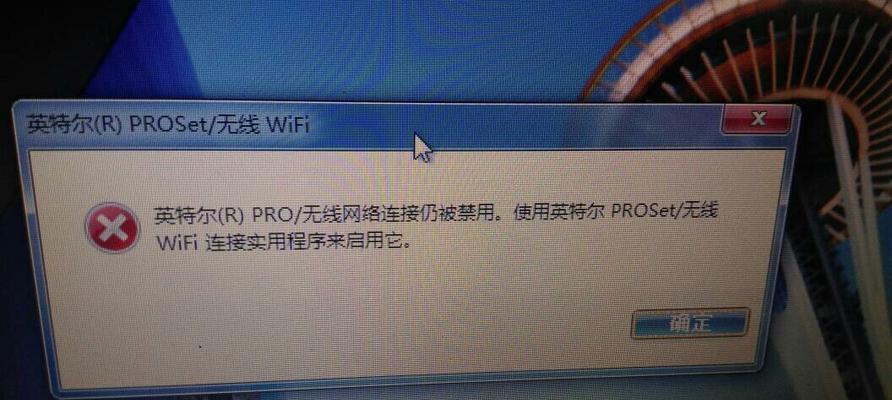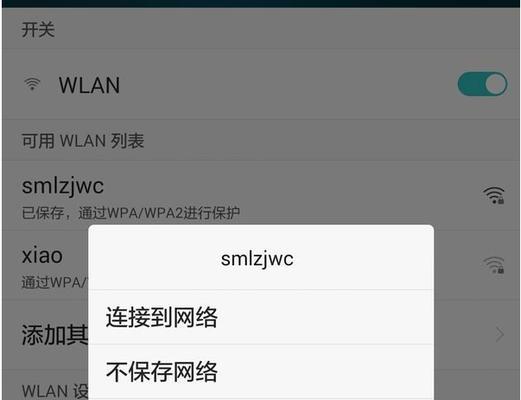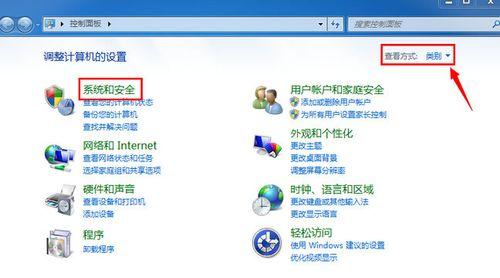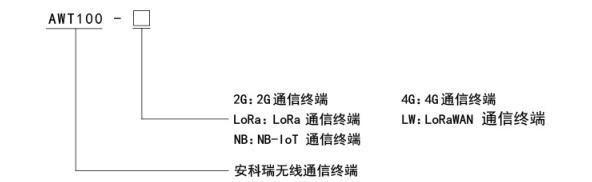随着科技的不断发展,无线网络已经成为我们日常生活中不可或缺的一部分。然而,有时我们会遇到无法连接到无线网络的问题,这不仅会影响我们的工作和娱乐体验,还会带来不必要的困扰。本文将介绍一些常见的解决方法,以帮助读者快速解决无法连接无线网络的问题。
一、检查无线网络开关是否打开
如果您发现无法连接到无线网络,请首先确保您的电脑或移动设备上的无线网络开关已经打开。有时候我们会不小心关闭了无线网络开关,导致无法连接到网络。
二、确保输入正确的Wi-Fi密码
如果您输入了错误的Wi-Fi密码,那么自然是无法连接到无线网络的。请仔细核对Wi-Fi密码,并确保输入的密码是正确的。
三、重新启动路由器和设备
有时候无线网络连接不上是因为路由器或设备出现了故障。尝试重新启动路由器和您的电脑或移动设备,这通常可以解决一些临时的连接问题。
四、将设备靠近路由器
如果您的设备离路由器太远,无线信号可能会变弱,导致无法连接到无线网络。将设备尽量靠近路由器,以获得更好的信号强度。
五、检查设备是否支持当前无线网络频率
不同的路由器可能使用不同的无线网络频率,如果您的设备不支持当前无线网络的频率,那么就无法连接上无线网络。请检查您的设备是否支持当前使用的无线网络频率。
六、更新设备驱动程序
有时候设备驱动程序过时也会导致无法连接到无线网络。尝试更新您设备的驱动程序,并重新连接无线网络。
七、禁用并重新启用无线网卡
如果您发现设备无法连接到无线网络,可以尝试在设备管理器中禁用无线网卡,然后再启用它。这个操作有时可以解决一些连接问题。
八、检查路由器设置
有时候路由器的设置可能会阻止您的设备连接到无线网络。请检查路由器的设置,并确保没有设置任何限制或过滤规则,以允许您的设备连接。
九、重置路由器
如果以上方法都没有解决问题,您可以尝试将路由器恢复到出厂设置,然后重新配置路由器。这将清除所有的设置和配置,但有时可以解决一些更复杂的连接问题。
十、更换无线网络适配器
如果您的设备的无线网络适配器出现了故障,那么无法连接到无线网络就是常见的问题。考虑更换一个新的无线网络适配器,这可能会解决您的连接问题。
十一、检查无线网络信号干扰
其他无线设备、家电或物体都可能会对无线网络信号造成干扰,导致无法连接。请检查附近是否有干扰源,并尽量将其远离路由器和设备。
十二、联系网络服务提供商
如果以上方法都没有解决问题,那么可能是您的网络服务提供商的问题。请联系您的网络服务提供商,向他们报告您的无线网络连接问题,并寻求技术支持。
十三、考虑有线连接方式
如果您经常遇到无法连接到无线网络的问题,那么可以考虑使用有线连接方式,以确保稳定的网络连接。
十四、尝试使用其他Wi-Fi网络
如果您周围有其他Wi-Fi网络可用,可以尝试连接到其他网络,看看是否可以成功连接。这有助于确定是您设备的问题还是无线网络本身的问题。
十五、寻求专业技术支持
如果您尝试了以上所有方法仍然无法解决问题,那么可能需要寻求专业的技术支持。联系专业的网络技术人员或设备制造商的客服,寻求他们的帮助和建议。
无法连接到无线网络是一个常见而又令人困扰的问题,但通过逐一排查和尝试不同的解决方法,往往可以解决这一问题。希望本文介绍的方法能够帮助读者快速解决无法连接无线网络的问题,提升网络使用体验。